Co to jest bloatware
bloatware, znany również jako wstępnie zainstalowanego oprogramowania, to w zasadzie nieistotne programy, które pochodzą już zainstalowany przy zakupie nowego komputera. Wiele z tych programów są dodawane przez producentów i są całkiem bezużyteczny w większości użytkowników. Są one nieszkodliwe, więc może po prostu zostawić je na Windows 10, niektóre mogą być nawet przydatne dla Ciebie. Ale jeśli oni są po prostu siedział na twoim komputerze i nie będziesz z nich korzystać, zajmują niepotrzebnie miejsce, może nieco spowolnić pracę urządzenia i są po prostu irytujące w ogóle, więc najlepiej je usunąć. 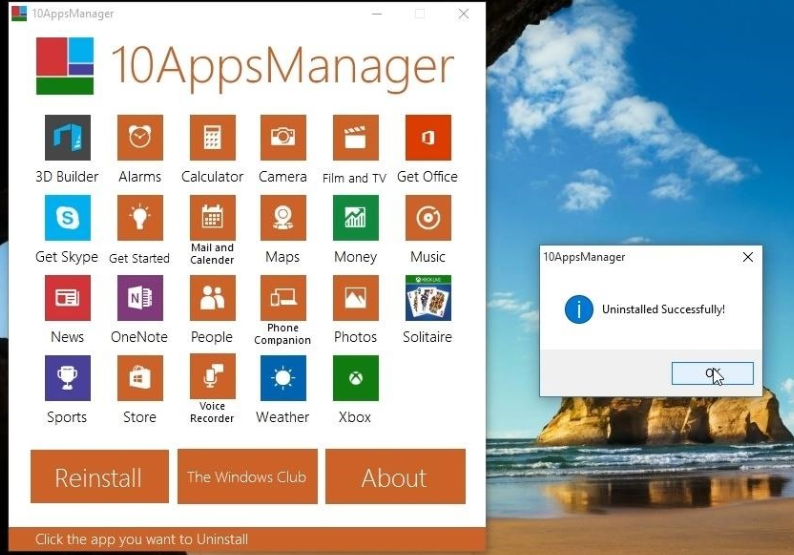
Usuwanie bloatware jest także kwestia posiadania kontroli nad systemem, bo tak naprawdę, kto chce kupić nowy komputer, tylko po to, aby znaleźć to już wypełnione z programami. Konfigurowanie urządzenia, instalowania programów, które chcesz, itp., który jest częścią dostaliście nowe urządzenie i bloatware przyjmuje wszystkie zabawy z niego. Zamiast konfigurowania komputera sposób, w jaki chcesz, będziesz musiał spędzić czas stara się odinstalować wstępnie zainstalowanych programów.
Istnieje ucieknę od bloatware, ale przynajmniej możemy zrobić to umożliwi usunięcie bloatware łatwiejsze dla Ciebie. Więc jeśli okaże się, że komputer jest najeżona niechciane programy, można łatwo je usunąć. Oto jak usunąć bloatware.
Jak usunąć bloatware z Windows 10
Odinstalować bloatware z Windows 10
Jest to opcja najbardziej oczywiste. bloatware można po prostu odinstalować ręcznie. To może nie działać będzie programy, ale istnieje nie zaszkodzi spróbować. Co trzeba zrobić, to otworzyć Start menu, Znajdź niepożądanego programu, prawym przyciskiem myszy i wybierz „Odinstaluj”. To powinno działać z gry, które są wstępnie zainstalowane i programy, które są zatkania Start menu. Jeśli ten sposób nie można usuwać wcześniej zainstalowany program, przejdź do następnej metody.
Korzystanie z narzędzia PowerShell do usuwania bloatware
PowerShell pozwoli Ci usunąć bloatware, których nie można usunąć po prostu klikając Odinstaluj. Nie pozwoli Ci pozbyć się takie programy, jak Microsoft Edge, więc jeśli jesteś tutaj dlatego, Metoda ta nie pomoże. Ale w przeciwnym razie PowerShell pozwoli Ci mieć lepszą kontrolę nad tym, jakie aplikacje są instalowane w systemie Windows 10.
Najpierw należy otworzyć PowerShell. Można to zrobić, otwierając Start menu i wpisując „PowerShell” w pasku wyszukiwania. Gdy pojawia się, kliknij na nim prawym przyciskiem myszy i wybierz „Uruchom jako Administrator”. Aby użyć tej metody, aby usunąć bloatware, trzeba znać programy, które chcesz odinstalować. Niestety nie ma polecenie, które usunie wszystkie bloatware, który nie będzie używany w jednym zamachem. Zamiast tego trzeba będzie wpisać w oddzielne polecenia dla każdego pojedynczego programu, które zniknęły.
Polecenie należy wprowadzić jak to wygląda:
- Get-AppxPackage * appname * | Usuń AppxPackage
Zamiast appnametrzeba będzie wprowadzić nazwę aplikacji, którą chcesz usunąć, więc jeśli chcesz usunąć aplikację Kalkulator, polecenie wyglądałoby to tak:
- Get-AppxPackage * windowscalculator * | Usuń AppxPackage
Oto kilka poleceń, które można użyć do usunięcia najczęściej bloatware:
- 3D Builder – get-appxpackage * 3dbuilder * | Usuń appxpackage
- Alarmy i zegar – get-appxpackage * alarmy * | Usuń appxpackage
- Sprzężenie zwrotne Hub – get-appxpackage * opinię * | Usuń appxpackage
- Mapy – get-appxpackage * map * | Usuń appxpackage
- Microsoft Solitaire Collection – get-appxpackage * solitaire * | Usuń appxpackage
- Microsoft Wallet – get-appxpackage * portfela * | Usuń appxpackage
- Pieniądze – get-appxpackage * bingfinance * | Usuń appxpackage
- Aktualności – get-appxpackage * bingnews * | Usuń appxpackage
- Pogoda – get-AppxPackage * bingweather * | Usuń AppxPackage
- Sport – get-AppxPackage * bingsports * | Usuń AppxPackage
Odświeżania narzędzie Windows do usuwania bloatware
Tego narzędzia można traktować jako spedytor bloatware. To oficjalne narzędzie systemu Windows 10, która zasadniczo usuwa wszystkie aplikacje, które nie są standardowo wyposażone w systemu Windows (takich jak Microsoft Office), w tym aplikacje zainstalowane i tych, które był preinstalowany, kupując urządzenie. Jeśli zdecydujesz się go użyć, należy pamiętać, że wszystko, co mają już zainstalowane zostaną usunięte. Należy również zauważyć, że może stracić licencje cyfrowe, cyfrowe treści związanych z aplikacji lub innych cyfrowy uprawnień dla aplikacji. Co oznacza, że może nie być w stanie korzystać z aplikacji lub zawartości związanej z aplikacji, który zapłacił za. Jednak narzędzie daje możliwość zachowania plików osobistych.
Jeśli już zdecydowałeś, że to narzędzie jest niezbędne podczas usuwania bloatware, można go pobrać z Microsoft website. Jednak nie spieszyć i przeczytać informacje zawarte na stronie. Podczas pobierania i uruchamiania narzędzia, musisz najpierw zgadzasz się na warunki licencji, a następnie wybierz, czy chcesz zachować pliki osobiste lub Usuń wszystko. Niezależnie od opcji, możesz wybrać, aplikacje zainstalowane i tych, które był wstępnie zainstalowany zostanie usunięty. Gdy jesteś gotowy, kliknij przycisk ‚Start’.